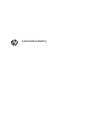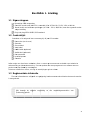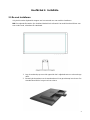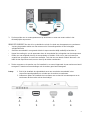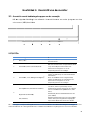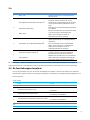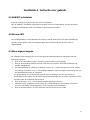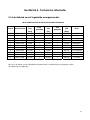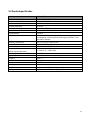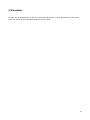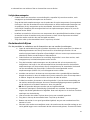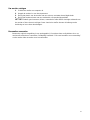HP V273 27-inch Monitor Handleiding
- Categorie
- Tv's
- Type
- Handleiding
Deze handleiding is ook geschikt voor

G
e
e
bruik
s
s
handl
e
e
iding

1
© 2017 HP Development Company, L.P.
Microsoft, Windows en Windows Vista zijn handelsmerken of gedeponeerde handelsmerken van
Microsoft Corporation in de Verenigde Staten en/of andere landen.
De enige garanties voor HP-producten en diensten staan vermeld in de expliciete garantieverklaringen
die bij dergelijke producten en diensten worden meegeleverd. Niets in dit document mag worden gezien
als zijnde een aanvullende garantie. HP zal niet verantwoordelijk zijn voor technische of redactionele
fouten of weglatingen die in dit document kunnen voorkomen. Dit document bevat eigendomsinformatie
die wordt beschermd door auteursrecht. Geen enkel onderdeel van dit document mag worden
gefotokopieerd, gereproduceerd of vertaald in een andere taal zonder de voorgaande schriftelijke
toestemming van HP Company.
Eerste editie (mei 2017)
Document onderdeelnummer: 923859-331

1.1 Eig
e
M
G
e
B
e
n
Pl
1.2 Co
n
Contr
o
D
e
S
t
S
t
V
G
H
D
A
u
D
o
In
G
a
Indien enig
ondersteu
n
product na
a
Selecteer
S
1.3 Re
g
Zie vo
o
is meegele
e
nscha
p
eertalige O
S
e
schikt voo
r
reed bereik
n
ige instelli
n
ug-and-pla
y
n
trolelij
s
o
leer of de
v
e
monitor (
e
t
aande
r
t
roomkabel
G
A-kabel
D
MI-kabel (
o
u
diokabel (
o
o
cumentati
e
stallatiepos
t
a
rantie
e van deze
n
ing en klan
t
a
r http://ww
w
S
oftware en
g
lement
a
o
r informati
e
verd.
NB: bewa
a
toekomstig
H
p
pen
S
D-aanpas
s
r
de modi I
B
van bruikb
a
n
g.
y
VESA DD
C
s
t
v
olgende ite
e
n de voet)
o
ptioneel)
o
ptioneel)
e
t
e
r
items ontbr
e
t
ondersteun
w
.hp.com/s
u
drivers, en
a
ire info
r
e
over veilig
h
a
r de ori
g
gebruik.
H
oofds
t
s
ing
B
M VGA, ex
t
a
re spannin
g
C
1/ 2B Stan
d
ms aanwez
i
e
ken, dient
ing. Ga vo
o
u
pport.
v
olg de aan
r
matie
h
eid en reg
e
g
inele verp
a
t
uk 1.
I
t
ended VG
A
g
en (AC 10
0
daard.
i
g zijn bij u
w
u contact o
p
o
r updates
v
wijzingen o
p
e
lgeving he
t
akking en
nleidin
g
A
, VESA VG
A
0
– 240 V; 5
0
w
LCD-moni
t
p
te nemen
m
v
an stuurpro
p
het scher
m
t
document
P
alle verp
a
g
A
, SVGA, X
0
/60 Hz) vo
o
t
or:
m
et uw dea
l
gramma's
e
m
.
P
roduct No
ti
a
kkingsmat
e
X
GA en WX
G
o
r direct ge
b
ler voor tec
h
e
n software
v
t
ices dat me
e
rialen vo
o
2
G
A
b
ruik zonde
r
h
nische
v
oor uw
t
de monito
r
o
r
2
r
r

3
Hoofdstuk 2. Installatie
2.1 De voet installeren
Volg de hieronder afgebeelde stappen om het voetstuk voor uw model te installeren.
NB: De volgende illustraties zijn uitsluitend bedoeld als referentie Uw model kan beschikken over
een andere rand, achterkant en standaard.
1. Leg de monitorkop op een vlak oppervlak dat is afgedekt met een schone droge
doek.
2. Bevestig de bovenkant van de standaardarm in het gat achterop het scherm. De
standaardarm klikt in het gat van het scherm.

4
3. Bevestig de voet in de onderkant van de standaardarm tot de middelste gaten
zijn uitgelijnd en automatisch vergrendeld.
2.2 Uw monitor verbinden met uw computer
1. Schakel uw computer uit en ontkoppel deze.
2. Sluit voor analoog gebruik het 15-pens einde van de signaalkabel aan op de VGA-poort van de
monitor en de VGA OUT-aansluiting achterop de computer. Sluit voor digitaal gebruik de
HDMI-kabel aan op de HDMI-poort van de monitor en de HDMI-poort achterop de computer. Sluit
voor de functie Audio (optie) de audio-kabel aan op de audio-in-poort van de monitor en de
Audio-uit-poort achterop de computer.

5
3. Sluit een einde van de voedingskabel aan op de monitor en steek het andere einde in het
dichtstbijzijnde stopcontact.
WAARSCHUWING! Om het risico op elektrische schok of schade aan de apparatuur te voorkomen:
Vervang de geaarde stekker van het netsnoer niet. De aardingsstekker is een belangrijke
veiligheidsfunctie.
Steek de stroomkabel in een geaard elektrisch stopcontact dat altijd makkelijk te bereiken is.
Koppel de voeding los van de apparatuur door de stroomkabel los te koppelen van het stopcontact.
Plaats voor uw veiligheid niets op de stroomdraden of -kabels. Schik ze zo, dat er niemand per
ongeluk kan op trappen of erover kan struikelen. Trek niet aan een draad of kabel. Wanneer u de
kabel uit het stopcontact trekt, moet u deze bij de stekker vasthouden.
4. Zet de computer en de monitor aan. De installatie is succesvol uitgevoerd als uw monitor een beeld
weergeeft. Controleer alle aansluitingen als de monitor geen beeld weergeeft.
Let op: 1. Sluit bij de installatie de signaalkabel eerst aan voordat de stroomkabel in het
stopcontact wordt geplaatst om schade aan de monitor te voorkomen.
2. Ondersteun tijdens de installatie het voorframe met uw hand in het zwaartepunt om te
voorkomen dat de monitor valt en beschadigd.
1 2 3 4

6
Overzicht van de poorten op de monitor:
1. Ingang van netstroom
2. Ingang van HDMI-signaal
3. Ingang van VGA-signaal
4. Ingang audio (optioneel)
2.3 De voet losmaken voor verzending
Druk op de ontgrendelknop achterop het scherm en verwijder het voetstuk van de standaard.
NB: De volgende illustraties zijn uitsluitend bedoeld als referentie Uw model kan beschikken over
een andere rand, achterkant en standaard.
1. Leg de monitorkop op een vlak oppervlak dat is afgedekt met een schone droge doek.
2. Druk op de ontgrendelknop zoals afgebeeld in de volgende tekening en trek aan de standaard
om deze los te maken van de monitorkop.
3. Klik op de knop in de onderkant van de voet om deze los te maken van de standaard.
1
1
2

7

3.1
Ove
NB:
D
sche
V
273/V2
7
1
2
3
4
5
NB: * De kn
o
andere men
u
H
rzicht va
n
D
e volgend
e
rmmenu (O
S
1
7
3a
Bedieni
n
Menu /
O
Informati
o
View Mo
d
Auto Adj
u
Brightne
s
Exit (Afsl
Power (
S
o
ppen 2-4 zijn
u
keuze die u
v
oofdst
u
n
de bedi
e
e
afbeeldin
g
S
D) beschi
k
2
n
gs-element
O
K
*
o
n / Minus (In
d
es / Plus (W
e
u
stment (Aut
o
s
s (Helderhei
d
uiten)
S
troom)
functieknopp
e
v
aak gebruikt
e
u
k 3.
O
v
e
ningskno
g
is ter refe
r
k
ken
2
formatie/min)
*
e
ergavemodi/
p
matisch inste
l
d
) /
e
n waarvan u
e
n die u snel
w
v
erzich
t
o
ppen aan
rentie. Uw
m
3
F
O
h
*
I
M
u
O
a
plus)
*
W
d
v
P
d
O
a
l
len) /
A
i
a
o
V
H
(
A
d
o
S
in het scher
m
w
ilt kunnen b
e
t
van d
e
de voorz
i
m
odel kan
o
4
F
unctie
O
pent het OS
h
et OSD-men
I
nformatie: to
o
M
in: Als het
O
u
op deze kn
o
O
SD-menu te
a
anpassingsn
W
eergavemo
d
d
rukt u op de
z
v
eranderen.
P
lus: Als het
O
d
rukt u op de
z
O
SD-menu te
a
anpassingsn
A
utomatisch i
n
nactief is, dru
a
utomatische
o
m het scher
m
V
GA)
H
elderheid: p
a
(
voor HDMI).
A
fsluiten: Als
h
d
rukt u hierop
o
p te slaan e
n
S
chakelt de
m
m
menu de sta
n
e
reiken. Zie p
a
e
monit
i
jde
o
ver een an
5
D-menu of se
u
.
o
nt het monito
SD-menu is i
n
o
p om achteru
navigeren en
iveaus te verl
a
d
i: Als het OS
D
z
e knop om v
a
O
SD-menu is
i
z
e knop om v
o
navigeren en
iveaus te ver
h
n
stellen: Als h
kt u op deze
k
aanpassingsf
m
beeld te opti
m
a
st het helder
h
h
et OSD-men
om aangebr
a
n
het OSD-me
m
onitor in of ui
t
n
daardinstelli
n
a
ragraaf 3.2 v
t
o
r
n
der pictogr
a
lecteert items
o
rinformatiesc
h
n
geschakeld,
it door het
n
om de
agen.
D
-menu inact
i
a
n kleurmodu
s
ingeschakeld
,
o
oruit door he
t
n
om de
h
ogen.
h
et OSD-men
u
k
nop om de
f
unctie te acti
v
maliseren. (V
o
h
eidsniveau
a
u is ingescha
k
a
chte wijzigin
g
nu af te sluite
t
.
n
gen kunt wijz
v
oor meer info
8
a
m voor he
t
in
h
erm.
drukt
i
ef is,
s
te
,
t
u
v
eren
o
or
a
an
k
eld,
g
en
n.
igen naar ee
n
rmatie.
8
t
n

9
27o
Bedienings-element Functie
1 Menu / OK
Opent het OSD-menu of selecteert items in
het OSD-menu.
2
Auto Adjustment (Automatisch instellen) /
*
Automatisch instellen: Als het OSD-menu
inactief is, drukt u op deze knop om de
automatische aanpassingsfunctie te activeren
om het schermbeeld te optimaliseren (Voor
VGA).
Information (Informatie) /
Informatie: Toont het monitorinformatievenster
(voor HDMI).
Minus (min)
Min: Als het OSD-menu is ingeschakeld, drukt
u op deze knop om achteruit door het
OSD-menu te navigeren en om de
aanpassingsniveaus te verlagen.
3
View Modes / Plus (Weergavemodi/plus)
*
Weergavemodi: Als het OSD-menu inactief is,
drukt u op deze knop om van kleurmodus te
veranderen.
Plus: Als het OSD-menu is ingeschakeld,
drukt u op deze knop om vooruit door het
OSD-menu te navigeren en om de
aanpassingsniveaus te verhogen.
4
Next Input (Volgende ingang) /
*
Volgende ingang: Als het OSD-minu inactief
is, drukt u hierop om de invoerregeling te
activeren om een andere bron te kiezen.
Exit (Afsluiten)
Afsluiten: Als het OSD-menu is ingeschakeld,
drukt u hierop om aangebrachte wijzigingen
op te slaan en het OSD-menu af te sluiten.
5 Power (Stroom) Schakelt de monitor in of uit.
NB: * De knoppen 2-4 zijn functieknoppen waarvan u in het schermmenu de standaardinstellingen kunt wijzigen naar een
andere menukeuze die u vaak gebruikt en die u snel wilt kunnen bereiken. Zie paragraaf 3.2 voor meer informatie.
3.2 De functieknoppen toewijzen
Door op de menuknop of op een van de vier functieknoppen te drukken, activeert u de knoppen en worden de
pictogrammen daarvan rechts van de knoppen weergegeven. Hieronder zijn de standaard knoppictogrammen en
functies getoond.
V273 / V273a
Knop Functie
1 Menu Opent het OSD (On-Screen Display) menu.
2
Information (Informatie) (VGA)
Opent het menu Informatie. Functieknop 1
toewijsbaar
3
Viewing Modes (Weergavemodi)
Opent het menu Weergavemodi.
Functieknop 2 toewijsbaar
4
Auto Adjustment (Automatisch aanpassen) (VGA)
Optimaliseert het schermbeeld.
Functieknop 3 toewijsbaar
Brightness (Helderheid) (HDMI) Opent het menu Helderheid.
27o
Knop Functie
1 Menu Opent het OSD (On-Screen Display) menu.

2
3
4
U kun
t
snel bi
Zo wij
s
1. D
r
h
e
2. S
e
to
3.3 Ov
e
Doo
r
bloo
t
bep
e
stim
u
stell
e
De a
f
1.
2.
3.
4.
Om het ris
i
beschrijft d
voor com
p
elektrische
http://www.
Informatio
n
Auto Adju
s
Viewing M
o
Next Input
t
de standa
a
i
j een veelg
e
s
t u de func
t
r
uk op een
v
e
t OSD-me
n
e
lecteer in
ewijzen) en
OPMERKI
N
de knop P
o
e
r de m
o
r
de hoeve
t
stelling aan
e
rken van
d
u
lerend bee
l
e
n voor een
f
gifte van bl
Druk op d
e
Selecteer
d
Low Blue
Reading (
L
Night (Na
c
Selecteer
S
V
iewing
M
instelling n
Selecteer
E
i
co op erns
t
e juiste ins
t
p
utergebrui
k
en mecha
hp.com/erg
o
n
(Informatie)
s
tment (Auto
m
o
des (Weerg
a
(Volgende in
g
a
rdwaarden
e
bruikte me
n
t
ieknoppen
t
v
an de vier
n
u te opene
n
het OSD-
m
selecteer e
N
G: U kunt
o
wer (Stroo
m
o
dus Wei
elheid blau
blauw licht
d
e afgifte v
a
l
d terwijl u i
comfortabe
auw licht v
a
e
knop
V
iew
d
e gewenst
e
Light (Wei
n
L
ezen): Op
t
c
ht): Past a
a
S
ave and
R
M
odes (W
e
iet wilt opsl
a
E
xit (Sluite
n
t
ig letsel te
v
t
allatie van
h
k
ers. De gi
d
nische veili
o
.
(HDMI)
m
atisch aanpa
s
a
vemodi)
g
ang)
van de fun
c
n
u-optie ko
m
t
oe:
k
noppen op
n
.
m
enu, Menu
en van de
b
alleen de d
r
m
) toewijze
n
nig blau
w licht te
van uw og
e
a
n blauw li
c
n
houd op h
e
l kijklicht.
a
n het scher
m
ing Modes
e
instelling:
n
ig blauw li
t
imaliseert
b
a
n op het m
R
eturn (Op
s
e
ergavemo
d
a
an.
n
) in het ho
o
v
ermindere
n
h
et werksta
t
d
s Veilighe
i
gheid. De
g
s
sen) (VGA)
c
tieknoppe
n
m
t.
p
de rand o
m
u
Control >
b
eschikbare
r
ie functiek
n
n
.
w licht
vermindere
e
n. HP-mo
n
c
ht en het
e
t scherm l
e
m
afstemm
e
(Weergave
i
cht): Bepe
r
b
lauw licht e
n
inste blauw
e
s
laan en te
r
d
i) te sluit
e
o
fdmenu.
n
, moet u d
e
tion en de j
i
d en com
fo
g
ids Veilig
h
Opent het
m
toewijsbaar
Optimalise
e
Opent het
m
Functiekno
p
Wisselt na
a
volgende a
c
Functiekno
p
n
wijzigen z
o
m
ze te acti
v
Assign Bu
t
poties voor
n
oppen toe
w
n die het
n
itoren bes
c
scheppen
v
e
est. Ga al
s
e
n:
modi).
r
kt het blau
w
n
helderhei
d
e
licht en v
e
r
ug) om de
e
n. Selecte
e
e
Veiligheid
s
uiste houdi
n
fo
rt bevat t
e
h
eid en co
m
m
enu Informat
e
rt het scherm
m
enu Weerga
v
p
2 toewijsba
a
r de volgend
e
c
tieve video-i
n
p
3 toewijsba
a
o
dat u door
eren en dru
t
tons (Men
u
de knop di
e
w
ijzen. U ku
n
s
cherm af
g
hikken ove
r
v
an een o
n
s
volgt te w
e
w
e licht om
u
d
voor kijke
n
e
rmindert he
instelling o
p
e
r Cancel
s
- en comfo
n
g, gezond
h
e
vens bela
n
m
fort bevin
d
t
ie. Functiek
n
m
beeld.
v
emodi.
a
r
e
ingang of de
n
gangspoort.
a
r
een knop i
n
u
k op de kn
o
u
bediening
e
u wilt toe
w
n
t niet de k
n
g
eeft, verm
i
r
een instell
i
n
tspannene
r
e
rk om de
m
u
w ogen te
o
n
binnenshu
e
t effect op
d
p
te slaan
e
(Annulere
n
o
rthandleidi
n
h
eid en wer
k
n
grijke info
d
t zich op
h
1
0
n
op 1
n
te drukke
n
o
p Menu o
m
> Knoppe
n
w
ijzen.
n
op Menu o
f
ndert u d
e
i
ng voor he
t
r
en minde
r
m
onitor af t
e
o
ntspannen.
is
d
e slaap.
e
n het men
u
n
) als u d
e
n
g lezen. Di
t
k
gewoonte
n
r
matie ove
r
h
et web o
p
0
n
m
n
f
e
t
r
e
u
e
t
n
r
p

11
Hoofdstuk 4. Instructie voor gebruik
4.1 AAN/UIT-schakelaar
Druk op deze knop om de monitor aan of uit te schakelen.
NB: de AAN/UIT-schakelaar ontkoppelt uw monitor niet van de netvoeding. Om de netvoeding
volledig te ontkoppelen, moet u de stekker uit het stopcontact trekken.
4.2 Stroom-LED
Het voedingslampje is blauw wanneer de monitor normaal werkt. Deze LED gaat amberkleurig
branden als de monitor naar de slaapstand gaat. Deze LED brandt niet als de monitor is
uitgeschakeld.
4.3 Menu-eigenschappen
De volgende eigenschappen van uw monitor kunnen worden geopend en aangepast met het
OSD-menusysteem.
1. Druk op de stroomknop "Power" (Stroom) om de monitor in te schakelen.
2. Druk op de menuknop (MENU) om het OSD-menu te activeren. Het OSD-hoofdmenu zal
worden weergegeven.
3. Om het hoofdmenu of submenu te bekijken, drukt u op “+” op het voorpaneel van uw monitor
om omhoog te bladeren of op “-“ om omlaag te bladeren. Druk vervolgens op de knop “OK” om
een gemarkeerde functie te selecteren.
Als de markering aan de onderzijde van het menu is gekomen, keert ze terug naar de
bovenzijde van het menu. Als de markering aan de bovenzijde van het menu is gekomen, keert
het terug naar de onderzijde van het menu.
4. Druk op de knop “+” of “-“ om de geselecteerde optie aan te passen.
5. Selecteer “Save” (Opslaan) en keer terug. Als u de instelling niet wilt opslaan, selecteert u
“Cancel” (Annuleren) in het submenu of “Exit” (Sluiten) in het hoofdmenu.
6. Druk op de knop "Menu" of "Exit" (Afsluiten) om het OSD-menu te sluiten.

12
Hoofdstuk 5. Technische informatie
5.1 In de fabriek vooraf ingestelde weergavemodus
IN DE FABRIEK VOORAF INGESTELDE WEERGAVEMODI
Preset Pixel formaat
Horz
freq
(kHz)
Horz
polariteit
Vert
freq
(Hz)
Vert
polariteit
Pixel
klok
(MHz)
Bron
1 640 x 480 31,469 - 59,940 - 25,175 DMT
2 720 x 400 31,469 - 70,087 + 28,322 VGA (opm. 1)
3 800 x 600 37,879 + 60,317 + 40,000 DMT
4 1024 x 768 48,363 - 60,004 - 65,000 DMT
5 1280 x 720 45,00 + 60,000 + 74,250 DMT/CEA
6 1280 x 800 49,702 - 59,810 + 83,500 CVT
7 1280 x 1024 63,981 + 60,020 + 108,000 DMT
8 1440 x 900 55,469 + 59,901 - 88,750 CVT1,30M9-R
9 1600 x 900 60,000 + 60,000 + 108,000 DMT
10 1680 x 1050 65,290 - 59,954 + 146,250 CVT 1,76MA
11 1920 x 1080 67,500 + 60,000 + 148,500 CEA-861
NB: de in de fabriek vooraf ingestelde weergavemodus is onderhevig aan wijzigingen zonder
voorafgaande berichtgeving.

13
5.2 Productspecificaties
Afmeting 68,6 cm/27-inch model
Max. resolutie 1920 x 1080 bij 60 Hz
Aanbevolen resolutie 1920 x 1080 bij 60 Hz
Horizontale frequentie 30-80 kHz
Verticale frequentie 50-60 Hz
Zichtbare afmeting 597,6 mm x 336,15 mm
Kijkhoek
170° (H) 160° (V) (CR=10)
Pixelfrequentie 170 MHz
OSD-functies Helderheid, Contrast, Kleurregeling, Invoerregeling,
Beeldregeling, Stroomregeling, Menuregeling, Beheer, Taal,
Informatie, Afsluiten
Afmeting (verpakking) 720 (L) x 155 (B) x 466 (H) mm
Nettogewicht / brutogewicht 5,13 KG / 6,51 KG
Netvoeding 100 - 240 V AC, 50/60 Hz
Hoogte (onder
gebruiksomstandigheden)
0 ~ 5000 m (0 ~ 16400 feet)
Hoogte (bij opslagomstandigheden) 0 ~ 12192 m (0 ~ 40,000 feet)
Ingangsignaal VGA ,HDMI Audio in (optioneel)
Contrast 1000: 1
Helderheid 300 cd/m
2
Weergegeven kleur 16,7 M kleuren ( RGB 6-bits + Hi-FRC data )
Stroom (max) 35W
Gebruiksomgeving Temperatuur: 5-35 ; vochtigheid: 20% ~ 80%℃
Opslagomgeving Temperatuur: -20-60 ; vochtigheid: 5% ~ 90%℃

14
5.3 Paneeltest
De ratio van de geldige pixels op elk LCD-scherm bereikt 99,99% of meer. Minder dan 0,01% van de
pixels kan echter donkere punten weergeven op het scherm.

15
A Veiligheids- en onderhoudsrichtlijnen
Belangrijke veiligheidsinformatie
Er is een stroomkabel bij de monitor geleverd. Als een andere kabel wordt gebruikt, mag u alleen
een stroombron en aansluiting gebruiken die geschikt is voor deze monitor. Voor informatie over
de juiste stroomkabelset voor gebruik met de monitor, raadpleegt u het document
“Productmededelingen” dat met de monitor is meegeleverd.
WAARSCHUWING! Om het risico op elektrische schok of schade aan de apparatuur te
voorkomen:
Vervang de geaarde stekker van het netsnoer niet. De aardingsstekker is een belangrijke
veiligheidsfunctie.
Steek de stroomkabel in een geaard elektrisch stopcontact dat altijd makkelijk te bereiken
is.
Koppel de voeding los van de apparatuur door de stroomkabel los te koppelen van het
stopcontact.
Plaats voor uw veiligheid niets op de stroomdraden of -kabels. Schik ze zo, dat er
niemand per ongeluk kan op trappen of erover kan struikelen. Trek niet aan een draad of
kabel. Wanneer u de kabel uit het stopcontact trekt, moet u deze bij de stekker
vasthouden.
Om het risico op ernstig letsel te verminderen, moet u de Veiligheids- en comforthandleiding lezen.
Deze beschrijft een geschikt werkstation, installatie, houding, gezondheid en werkgewoonten voor
computergebruikers en biedt belangrijke informatie over de elektrische en mechanische veiligheid.
Deze handleiding kunt u vinden op internet op http://www.hp.com/ergo en/of op de
documentatieschijf, als er een bij de monitor is geleverd.
LET OP: Voor de bescherming van de monitor en van de computer, moet u alle stroomkabels voor
de computer en de randapparaten (zoals een monitor, printer en scanner) aansluiten op een soort
overspanningsbeveiligingsapparaat zoals een multistekker of een UPS (Uninterruptible Power
Supply). Niet alle multistekkers bieden overspanningsbeveiliging; de multistekkers moeten specifiek
een label dragen van deze eigenschap. Gebruik een multistekker waarvan de fabrikant een
schadevervangingspolis biedt zodat u de apparatuur kunt vervangen als de
overspanningsbeveiliging niet werkt.
Gebruikt een geschikt meubel van de correcte grootte, ontworpen voor een goede ondersteuning
van uw HP LCD-monitor.
WAARSCHUWING! LCD-monitors die niet goed op een commode, boekenkast, plank, bureau,
luidsprekers, kisten of wagentje zijn geplaatst, kunnen omvallen en lichamelijk letsel veroorzaken.
Let op dat alle draden en kabels die op de LCD-monitor zijn aangesloten, goed zijn geplaatst zodat

16
er niemand kan aan trekken of dat er niemand kan over struikelen.
Veiligheidsmaatregelen
Gebruik alleen een stroombron en aansluiting die compatibel zijn met deze monitor, zoals
aangegeven op het label/achterplaat van de monitor.
Zorg dat het totale ampèrevermogen van de producten die op het stopcontact zijn aangesloten,
niet hoger is dan het stroombereik van het stopcontact en dat het totale ampèrevermogen van
de producten die zijn aangesloten op de stroomkabel, het bereik van de stroomkabel niet
overschrijdt. Raadpleeg het vermogenslabel om het ampèrevermogen (amps of A) voor elk
apparaat vast te stellen.
Installeer uw monitor in de buurt van een stopcontact dat u gemakkelijk kunt bereiken. Koppel
de monitor los door de stekker stevig vast te nemen en deze uit het stopcontact te trekken.
Koppel de monitor nooit los door aan de kabel te trekken.
Zorg dat er niets op de stroomkabel staat. Trap niet op de kabel.
Onderhoudsrichtlijnen
Om de prestaties te verbeteren en de levensduur van uw monitor te verlengen:
Open de monitorbehuizing niet of probeer dit product niet zelf te repareren. Pas alleen de
bedieningselementen aan die zijn beschreven in de bedieningsinstructies. Als uw
monitor niet goed werkt of gevallen of beschadigd is, dient u contact op te nemen met uw
erkende HP-dealer, wederverkoper of dienstverlener.
Gebruik alleen een stroombron en aansluiting die geschikt is voor deze monitor, zoals
aangegeven op het label/achterplaat van de monitor.
Zorg dat het totale ampèrevermogen van de producten die op het stopcontact zijn
aangesloten, niet hoger is dan het stroombereik van het stopcontact en dat het totale
ampèrevermogen van de producten die zijn aangesloten op de stroomkabel, het bereik
van de stroomkabel niet overschrijdt. Controleer het vermogenslabel om het
ampèrevermogen (AMPS of A) voor elk apparaat vast te stellen.
Installeer uw monitor in de buurt van een stopcontact dat u gemakkelijk kunt bereiken.
Koppel de monitor los door de stekker stevig vast te nemen en deze uit het stopcontact
te trekken. Koppel de monitor nooit los door aan de kabel te trekken.
Schakel uw monitor uit wanneer u deze niet gebruikt. U kunt de levensverwachting van
uw monitor aanzienlijk verlengen door een schermbeveiligingsprogramma te gebruiken
en de monitor uit te schakelen wanneer u deze niet gebruikt.
NB: De HP-garantie dekt geen monitor met een ingebrand beeld.
Sleuven en openingen in de behuizing zijn bedoeld voor ventilatie. Deze openingen
mogen niet worden geblokkeerd of afgedekt. Duw nooit objecten in de sleuven of andere
openingen van de behuizing.
Laat uw monitor niet vallen of plaats deze niet op een onstabiel oppervlak.
Zorg dat er niets op de stroomkabel staat. Trap niet op de kabel.
Bewaar uw monitor in een goed geventileerd gebied, weg van een overdaad aan licht,
warmte of vocht.
Wanneer u de monitorvoet verwijdert, moet u de monitor met de voorzijde omlaag op een
zacht gebied leggen om te voorkomen dat het scherm wordt gekrast, vervormd of breekt.

17
Uw monitor reinigen
1. Schakel de monitor en computer uit.
2. Koppel de monitor los van het stopcontact.
3. Reinig het plastic van de monitor met een schone, met water bevochtigde doek.
4. Reinig het monitorscherm met een antistatisch schermreinigingsmiddel.
LET OP: Gebruik geen benzeen, thinner, ammoniak of elke andere vluchtige substantie om
de monitor of het scherm te reinigen. Deze chemische stoffen kunnen de laklaag van de
behuizing en het scherm beschadigen.
De monitor verzenden
Bewaar de originele verpakking in een opslaggebied. U kunt deze later nodig hebben als u uw
monitor wilt verhuizen of verzenden. Raadpleeg hoofdstuk 2 “De voet losmaken voor verzending”
om de monitor klaar te maken voor het verzenden.

18
B Problemen oplossen
Algemene problemen oplossen
Hieronder vindt u mogelijke problemen, redenen en aanbevolen oplossingen:
Problemen Oplossingen
De stroom-LED brand
niet
Controleer of de voedingsknop is ingeschakeld en of de stroomkabel goed is
aangesloten op het geaarde stopcontact en de monitor.
Selecteer Beheer in het OSD-menu voordat u de voedingsindicator op het
paneel selecteert. Controleer of de paneelstroomindicator is ingesteld op Uit.
Als dat zo is, stelt u deze op Aan.
Er wordt niets
weergegeven op het
scherm
Sluit de stroomkabel aan. Schakel het apparaat in.
Sluit de videokabel op de juiste manier aan. Raadpleeg het hoofdstuk
“Installatie” voor meer informatie.
Druk op een toets op uw toetsenbord of verplaats uw muis om de
schermbeveiliging uit te schakelen.
Vaag of donker beeld
Beeld is niet
gecentreerd.
Druk op de knop Menu om het OSD-menu te activeren. Selecteer
Beeldbeheer. Selecteer vervolgens Horizontale positie of Verticale positie om
de positie van het beeld aan te passen.
Het ingangssignaal van
het scherm is buiten het
geldige bereik.
Sluit de VGA-signaalkabel van de monitor aan op de VGA-aansluiting op de
computer.
Zorg dat de computer is uitgeschakeld wanneer u de videokabel aansluit.
Ga naar de Veilige modus nadat de computer opnieuw is opgestart. Pas de
instelling toe die door uw monitor wordt ondersteund (zie tabel 5.1 in
hoofdstuk 5. B: In de fabriek vooraf ingestelde weergavemodus). Start uw
computer om de nieuwe instelling te activeren.
Vaag en schaduwbeeld.
Pas de bedieningselementen voor het contrast en de helderheid aan.
Controleer of er geen verlengkabel of switchbox is gebruikt. HP stelt u voor
uw monitor aan te sluiten op de uitgang van de grafische kaart op de
achterkant van uw computer.
Voor VGA-invoer zal het automatisch aanpassen problemen van dit type
oplossen.
De optimale resolutie
van de monitor is niet
beschikbaar
Controleer of de grafische kaart een optimale resolutie ondersteunt.
Controleer of het nieuwste toepasselijke stuurprogramma voor de grafische
kaart is geïnstalleerd. Voor HP- en Compaq-systemen moet u de nieuwste
toepasselijke grafische kaartstuurprogramma’s downloaden op:
www.hp.com/support. Bezoek voor andere systemen de websites voor uw
grafische kaart.
Plug & play is niet
beschikbaar
Om de plug&play-functie voor uw monitor in te schakelen, moet een
computer en grafische kaart hebben die plug & play ondersteunt. Neem
contact op met de fabrikant van uw computer.
Controleer de videokabel van uw monitor. Controleer of er geen gebogen
pinnen zijn.
Controleer of het HP-monitorstuurprogramma is geïnstalleerd. U kunt het
HP-monitorstuurprogramma downloaden op: www.hp.com/support

19
Problemen Oplossingen (vervolg)
Verbleken, flikkeren of
moiré-effect
Houd de monitor uit de buurt van elektrische apparaten die mogelijk
elektrische storingen kunnen veroorzaken.
Gebruik de maximale vernieuwingsfrequentie van de monitor onder de huidige
resolutie.
De “Slaapmodus”
wordt altijd
ingeschakeld voor de
monitor (oranje LED).
Zorg dat de monitor is ingeschakeld.
De grafische kaart van uw computer moet worden vastgemaakt in de sleuf.
Zorg dat de videokabel van uw monitor correct is aangesloten op uw computer.
Controleer de videokabel van uw monitor. Controleer of er geen gebogen
pinnen zijn.
Controleer of uw computer normala werkt. Druk op de CapsLock-toets op uw
toetsenbord en kijk naar de CapsLock -LED (beschikbaar op de meeste
toetsenborden). De LED zal oplichten of doven.
Productondersteuning
Ga voor aanvullende informatie over het gebruik van de monitor naar http://www.hp.com/support.
Selecteer de juiste categorie voor ondersteuning en volg de aanwijzingen op het scherm.
NB: De handleiding van de monitor, referentiemateriaal en stuurprogramma's zijn beschikbaar op
http://www.hp.com/support.
Hier kunt u:
Online spreken met een technicus van HP
NB: Als chat voor ondersteuning niet in een bepaalde taal beschikbaar is, is deze in het Engels
beschikbaar.
Een HP service center zoeken
Voorbereiden om de technische ondersteuning te bellen
Als u een probleem niet kunt oplossen met de tips voor de probleemoplossing in deze sectie, moet u
mogelijk de technische ondersteuning bellen. Zorg dat u de volgende informatie bij de hand hebt
wanneer u belt:
Modelnummer monitor
Serienummer monitor
Aankoopdatum op factuur
Omstandigheden waaronder het probleem is opgetreden
Ontvangen foutmeldingen
Hardwareconfiguratie
Naam en versie van de hardware en software die u gebruikt
Het classificatielabel zoeken
Het classificatielabel op de monitor bevat het productnummer en serienummer. U kunt deze
nummers nodig hebben wanneer u contact opneemt met HP over uw monitormodel.
Het classificatielabel bevindt zich op de achterkant van de monitor.
-
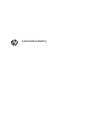 1
1
-
 2
2
-
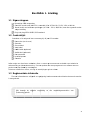 3
3
-
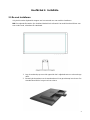 4
4
-
 5
5
-
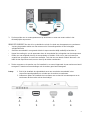 6
6
-
 7
7
-
 8
8
-
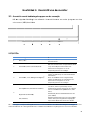 9
9
-
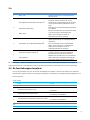 10
10
-
 11
11
-
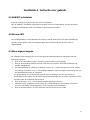 12
12
-
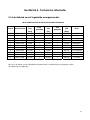 13
13
-
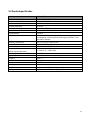 14
14
-
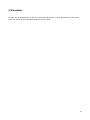 15
15
-
 16
16
-
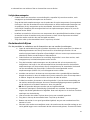 17
17
-
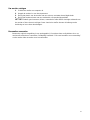 18
18
-
 19
19
-
 20
20
HP V273 27-inch Monitor Handleiding
- Categorie
- Tv's
- Type
- Handleiding
- Deze handleiding is ook geschikt voor
Gerelateerde artikelen
-
HP V196 18.5-inch Monitor Handleiding
-
HP V222 21.5-inch Monitor Handleiding
-
HP Value 27-inch Displays Handleiding
-
HP 23 inch Flat Panel Monitor series Handleiding
-
HP V194 18.5-inch Monitor Handleiding
-
HP Value 25-inch Displays Handleiding
-
HP Value 24-inch Displays Handleiding
-
HP VH240a 23.8-inch Monitor Handleiding
-
HP Value 32-inch Displays Handleiding
-
HP Value 24-inch Displays Handleiding